Styr Chromecast med en iPad: Den ultimate guiden
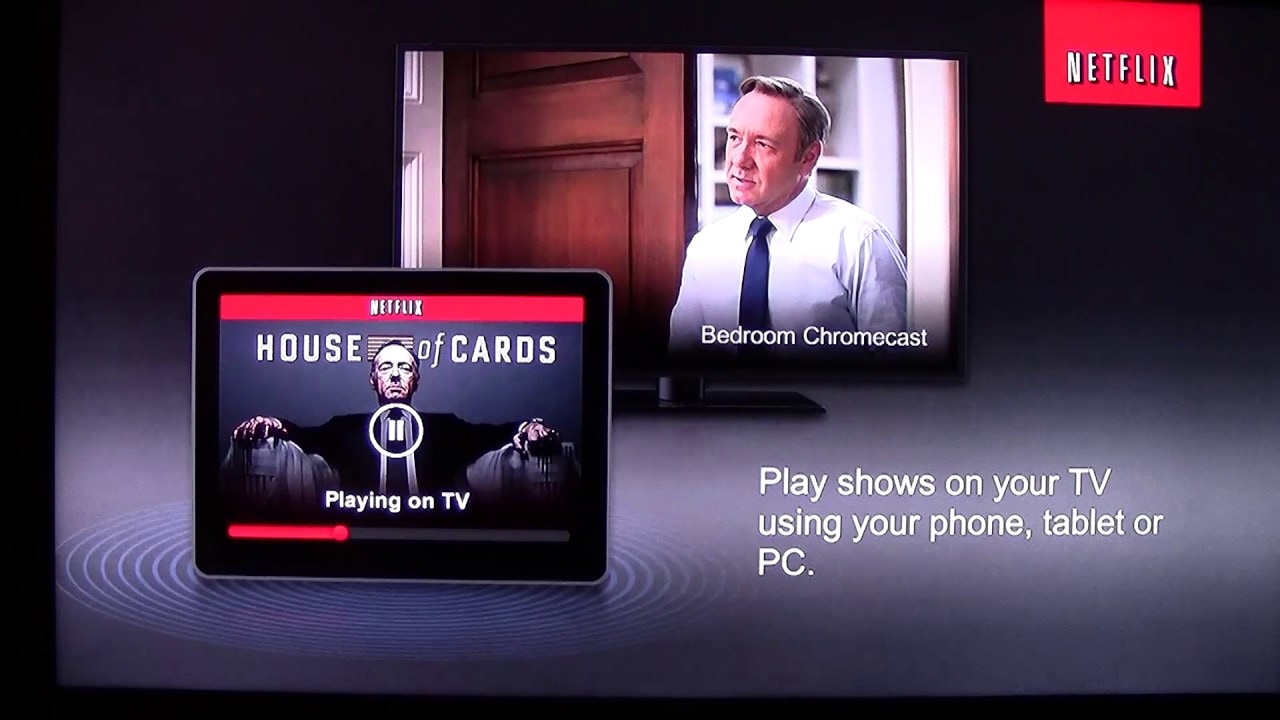
Velkommen! Hvis du lurer på hvordan du skal bruke din iPad som fjernkontroll for din Chromecasthar du kommet til rett sted! Med bare noen få enkle trinn kan du enkelt styre Chromecasten din med iPad-en. 📱➡️📺
Komme i gang
Sørg for at Chromecasten er koblet til og konfigurert. Både Chromecast og iPad må være på samme trådløse nettverk! Sørg derfor for at både iPad og Chromecast er koblet til Wi-Fi. 🌐
Bruke Netflix med Chromecast og iPad
For det første kan vi bruke den populære strømmetjenesten Netflix som et eksempel. 🎬 Alt du trenger å gjøre er å åpne Netflix-appen. Se etter Chromecast-symbol på appen, trykk på den og velg om du vil spille av på iPad eller Chromecast. Du velger Chromecast ved å trykke på navnet på den. Deretter begynner du å bla gjennom Netflix for å finne noe du vil se. Når du har funnet noe, trykker du på det og trykker på "play". Videoen begynner å spilles av på TV-en via Chromecasten, og du kan bruke iPad-en til å justere volumet! 👏
Gjør andre ting mens du støper
Mens videoen spilles av på TV-en via Chromecast, kan du bruke iPad-en til å gjøre andre ting, som å surfe på Instagram! Hvis du vil stoppe strømmingen, er det bare å gå tilbake til Netflix på iPad-en og trykke på "stopp". Hvis du vil slå av avspillingen helt, trykker du bare på Chromecast-ikonet i appen igjen og velger "play on iPad". 💪
Streaming av musikk med Pandora og Chromecast
La oss nå se på strømming av musikk ved bruk av Pandora appen med Chromecast. 🎶 Åpne Pandora på iPad-en og trykk på Chromecast-ikonet for å koble til Chromecast. Velg en stasjon, og musikken begynner å spilles av via TV-en. På samme måte som med Netflix kan du stoppe avspillingen ved å trykke på Chromecast-ikonet og velge "play on iPad". Vær imidlertid oppmerksom på at Pandora av og til kan oppføre seg litt ustabilt, sannsynligvis på grunn av feil som Pandora må fikse.
Se YouTube-videoer med Chromecast og iPad
Endelig kan du også bruke iPad-en din til å se YouTube-videoer via Chromecast. 🎥 Igjen er det bare å åpne appen, trykke på Chromecast-ikonet og velge Chromecast. Finn videoen du vil se, og trykk på "play". Videoen begynner å strømme på TV-en. Hvis du vil stoppe strømmingen når som helst, trykker du på Chromecast-ikonet og velger "play on iPad".
Konklusjon: 🏁
Og det var det! Du har nå lært hvordan du bruker iPad-en som fjernkontroll for Chromecast. Enten du ser på Netflix, strømmer musikk på Pandora eller ser på YouTube-videoer, kan denne funksjonaliteten gjøre strømmeopplevelsen mye enklere og morsommere! 🎉 Husk at det finnes mange flere apper som er kompatible med Chromecast, så det er bare å begynne å utforske. God fornøyelse med strømmingen! 🍿🌐📺
VANLIGE SPØRSMÅL
Hvordan kobler jeg Chromecast til iPad-en min?
For å koble Chromecast til iPad-enheten må du først sørge for at enhetene er på samme WiFi-nettverk. Deretter åpner du Google Home-appen på iPad-en og følger instruksjonene for å konfigurere nye enheter i hjemmet.
Kommer iPad-enheten med en forhåndsinstallert Chromecast-app?
Nei, iPad leveres ikke med en forhåndsinstallert Chromecast-app. Du må laste ned Google Home-appen fra App Store.
Hvordan speiler jeg iPad-skjermen på TV-en via Chromecast?
For å speile iPad-skjermen på TV-en via Chromecast må du bruke en tredjepartsapp som Replica eller Screen Mirror. Følg instruksjonene i appen for å komme i gang.
Hvilke typer innhold kan jeg overføre fra iPad til Chromecast?
Du kan overføre nesten alle typer innhold fra iPad-en til Chromecast, inkludert videoer, bilder og nettsteder. Noen apper, som Netflix og YouTube, har også innebygde muligheter for casting.
Hvorfor finner jeg ikke cast-ikonet i appene mine?
Hvis du ikke finner cast-ikonet, må du kontrollere at iPad og Chromecast er koblet til samme WiFi-nettverk. Hvis de er på forskjellige nettverk, vil de ikke kunne kommunisere med hverandre.
Kan jeg bruke iPad-en min som fjernkontroll for Chromecast?
Ja, du kan bruke iPad-en som fjernkontroll for Chromecast. Bare åpne Google Home-appen og trykk på enheten du vil styre.
Hvordan kan jeg stoppe casting fra iPad til Chromecast?
For å stoppe castingen trykker du bare på cast-ikonet igjen og velger "Stopp casting". Du kan også stoppe castingen fra Google Home-appen.
Vil casting fra iPad til Chromecast tappe batteriet?
Casting fra iPad til Chromecast skal ikke tappe batteriet nevneverdig, men det bruker litt strøm. Hvis du er bekymret for batterilevetiden, kan du plugge inn iPaden mens du caster.
Kan jeg caste til flere Chromecasts samtidig fra iPad-en?
Nei, du kan bare caste til én Chromecast om gangen fra iPad-en.
Kan jeg bruke iPad-en min til å styre volumet på Chromecast?
Ja, du kan bruke iPad-en til å styre volumet på Chromecast. Bare bruk volumknappene på iPad-en som vanlig.
Hvorfor vises ikke Chromecasten min i Google Home-appen på iPad-en?
Hvis Chromecasten ikke vises i Google Home-appen på iPad-en, kan du prøve å tilbakestille Chromecasten og starte WiFi-ruteren på nytt.
Hvordan oppdaterer jeg Chromecasten min ved hjelp av iPad-en?
Chromecast oppdateres automatisk når den er koblet til Internett. Du trenger ikke å oppdatere den manuelt fra iPad-en.
Kan jeg caste spill fra iPad til Chromecast?
Ja, du kan caste spill fra iPad til Chromecast på samme måte som med videoer og bilder. Det kan imidlertid hende at enkelte spill ikke fungerer like bra på den store skjermen.
Kan jeg pause og gjenoppta castingen fra iPad-en?
Ja, du kan når som helst sette castingen på pause og gjenoppta den fra iPad-en. Bare trykk på casting-ikonet og velg "Pause" eller "Spill av" etter behov.
Hvorfor speiles ikke iPad-skjermen min ordentlig på Chromecast?
Hvis iPad-skjermen ikke speiles ordentlig på Chromecasten, kan du prøve å starte begge enhetene på nytt og kontrollere at de er koblet til samme WiFi-nettverk.
Hvorfor er det en forsinkelse når jeg caster fra iPad til Chromecast?
Hvis det er en forsinkelse når du caster fra iPad til Chromecast, kan det skyldes en treg WiFi-tilkobling. Prøv å flytte deg nærmere ruteren eller tilbakestille den for å se om det forbedrer ytelsen.
Kan jeg caste iPad-skjermen til Chromecast mens den er låst?
Nei, iPad-skjermen må være ulåst for å kunne caste til Chromecast.
Hvordan deaktiverer jeg varslinger på iPad-en mens jeg sender til Chromecast?
Hvis du vil deaktivere varsler på iPad-en mens du sender til Chromecast, kan du slå på Ikke forstyrr-modus. Bare sveip opp fra bunnen av skjermen og trykk på halvmåneikonet.
Kan jeg caste iTunes-filmer fra iPad til Chromecast?
Nei, på grunn av Apples DRM-begrensninger kan du ikke caste iTunes-filmer direkte fra iPad til Chromecast. Du kan imidlertid overføre innhold fra andre apper som Netflix og YouTube.
Kan jeg bruke Chromecast med en iPad Mini?
Ja, du kan bruke Chromecast med en iPad Mini. Fremgangsmåten er den samme som for alle andre iPad-modeller.
Kan jeg fortsatt bruke iPad-en min mens den castes til Chromecast?
Ja, du kan fortsatt bruke iPad-en som vanlig mens den caster til Chromecast. Innholdet du sender, blir ikke påvirket.
Hvorfor kan jeg ikke overføre 4K-innhold fra iPad til Chromecast?
For å overføre 4K-innhold fra iPad til Chromecast trenger du en 4K-kompatibel Chromecast-modell, en 4K-TV og en sterk WiFi-tilkobling. Du må også sørge for at innholdet du caster, er tilgjengelig i 4K.
Kan jeg bruke iPad-en min til å styre Chromecast fra et annet rom?
Ja, du kan styre Chromecast fra iPad-en din så lenge de er på samme WiFi-nettverk, uansett hvor langt unna hverandre de er.
Hvorfor vises ikke Chromecasten min i iPadens Bluetooth-innstillinger?
Chromecast kobler ikke til via Bluetooth. Sørg for å koble til via WiFi.
Kan jeg caste fra iPad til Chromecast uten internett?
Nei, både iPad og Chromecast må være koblet til Internett for å kunne caste.
Kan jeg bruke VPN på iPad-en mens jeg sender til Chromecast?
Ja, men både Chromecasten og iPaden må være koblet til det samme VPN-nettverket.
Hvorfor kobler Chromecasten min fra når jeg caster fra iPad-en?
Det kan skyldes et svakt WiFi-signal. Sørg for at begge enhetene er innenfor god rekkevidde fra WiFi-ruteren.
Hvorfor får jeg dårlig videokvalitet når jeg caster fra iPad til Chromecast?
Dårlig videokvalitet kan skyldes en treg eller ustabil WiFi-tilkobling. Prøv å koble fra unødvendige enheter fra nettverket for å få bedre ytelse.
Kan jeg bruke iPad-en min til å konfigurere en Chromecast som allerede er konfigurert med en annen enhet?
Ja, du kan bruke iPad-en til å konfigurere en Chromecast som allerede er konfigurert med en annen enhet. Det er bare å tilbakestille Chromecasten og deretter følge oppsettinstruksjonene i Google Home-appen på iPad-en.
Hvordan starter jeg Chromecasten på nytt fra iPad-en?
For å starte Chromecast på nytt fra iPad-enheten, åpner du Google Home-appen og går til enhetsinnstillingene. Der bør du se et alternativ for å starte enheten på nytt.
 ping.fm
ping.fm 